|

Filtros
FM Tile
Tools/Blend Emboss
Adjust /Variations
Simple/4Way Average
Unlimited2/ Funhouse
para instalarlos abrimos el unlimited2, y después
importamos dichos filtros
***
Abrimos
un archivo nuevo y rellenamos con gradiente creado con
los siguientes colores #e0d6ca y #a5883a
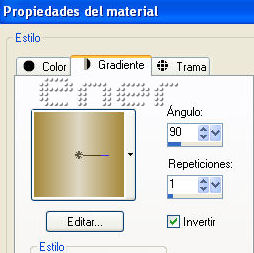
Efectos/
Complementos Unlimited2/ Funhouse/ Face Offset con los
valores de la captura
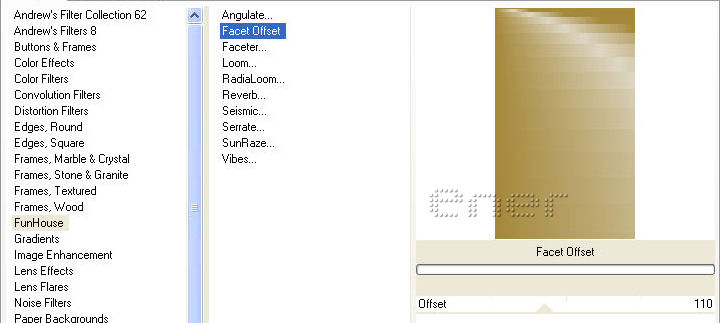
Capas
duplicar
Imagen,
espejo y ponemos esta capa en modo oscurecer
fusionamos visibles
Efectos/
Complementos/ Unlimited2/Funhouse/ Loom con los valores
de la captura
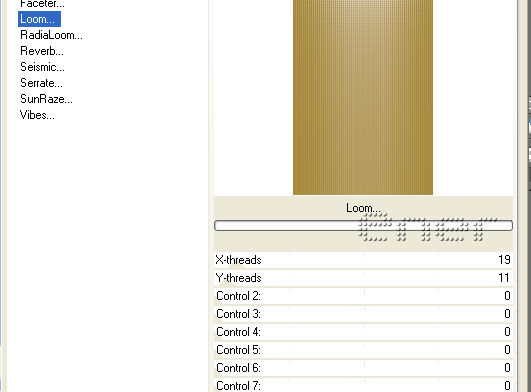
Volvemos
a aplicar el mismo filtro modificando los valores
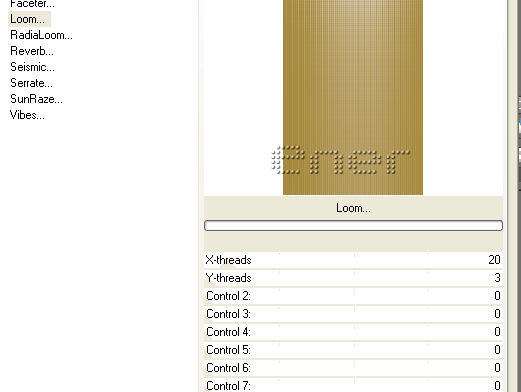
Efecto
Complemento, FM Tile Tools Blend Emboss
Empezamos a colocar los tubes:
Primero
arriba a la derecha el tube 1241-luzcristina.
Capas
duplicar , imagen espejo y ocultar parte del tube
dejando solo unas ramas, observar el trabajo final
2º el
tube Fantasía oriental
Vamos a
trabajar primero estos tubes
Con el
pincel clonar o con la herramienta selección lazo punto
a punto progresivo 15 seleccionamos trozos de césped y
los situamos de forma que sirva de asiento para el tube
de la chica, observar el trabajo final
A
continuación vamos al tube oriental, y con la goma
borramos el jarron y parte de la niebla blanquecina que
la rodea, después si acaso retocaremos de nuevo

Aseguramos
su posición, tener en cuenta que si lo aseguramos ahora
nos ahorraremos tener que mover varias capas después y
que no queden desplazadas esas copias del tube
Con la
herramienta lazo punto a punto y progresivo 1
seleccionamos el tube de la chica, fijaros que para que
no se mueva del sitio haremos lo siguiente
Edición
copiar, Selecciones, convertir selección en capa
Ya
tenemos el tube original y el tube de la oriental en la
capa de arriba y en el lugar exacto , podemos quitar la
selección

Con la
goma retocamos de nuevo el tube original si fuera
necesario
Pasamos
al tube de la chica que ascendimos a capa, y con el lazo
progresivo 1 seleccionamos las joyas y aplicamos Emboss
A
continuación el vestido y repetimos emboss
y por
último las cintas que caen y volvemos a aplicar emboss
El hecho
de hacerlo por partes era simplemente para dar la
sensación de que los lazos están encima del vestido
Ahora
abrimos el tube paloma para completar la parte alta y
elegir la que os guste
La
redimensionamos al 70%
Efectos
Adjust Variations y tamos un toque en amarillo
A
continuación repetimos el mismo filtro, pero damos el
toque de amarillo y dos toques en ligther antes de
dar al ok
Le
aplicamos sombra a la paloma
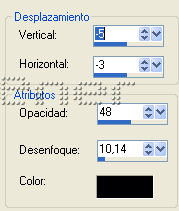
Vamos
ahora a la parte de abajo
Abrimos
el paisaje2 aplicamos emboss y lo situamos en la parte
baja ocultando lo que no nos interese, con la goma
borramos toda la parte de las nubes
Coloreamos con los valores de la captura
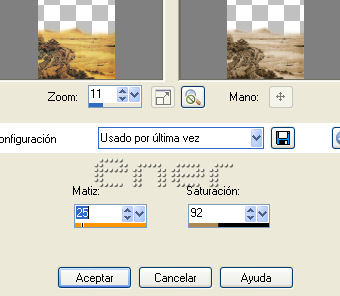
Ponemos
la capa en modo luz fuerte y bajamos la opacidad a 57
aproximadamente, o como os guste
Aplicamos Luminosidad Contraste
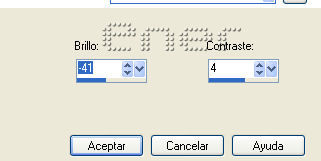
Para el
marco de arriba, con la herramienta rectángulo
progresivo 15
seleccionamos a todo lo ancho un trozo no muy alto y
volcamos el patrón, dar varios toques hasta que os quede
a vuestro gusto, yo le di dos
Capas
duplicar y voltear
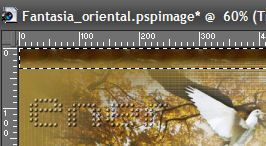
Nueva
capa, volcamos bote de pintura color marrón oscuro
Seleccionar todo, Modificar contraer 2
Efectos
3D recortar con los valores de la captura
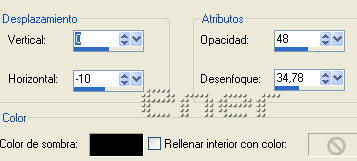
Nueva
capa, efectos 3D Recortar y repetimos con valor 10 en
horizontal
Para el
texto fondo el mismo patrón que para el borde y contorno
marrón oscuro ancho 2, le aplico emboss y sombra
Fusionamos y la llevamos al rebanador
Una vez
recortada abrimos la parte central, y aplicamos el
filtro Simple/4Way Average, con esto evitaremos que se
vean unas lineas que las provoca el cambio de luces
producidas por los filtros aplicados al fondo
Guardamos los cambios en esa imagen y listo
Y aquí
la versión tag

Espero
que os haya gustado
Tutorial
realizado por EnergiaElca1 Marzo 2009
Derechos
reservados
|